無法在 Windows 中將套件變更為「缺席」狀態
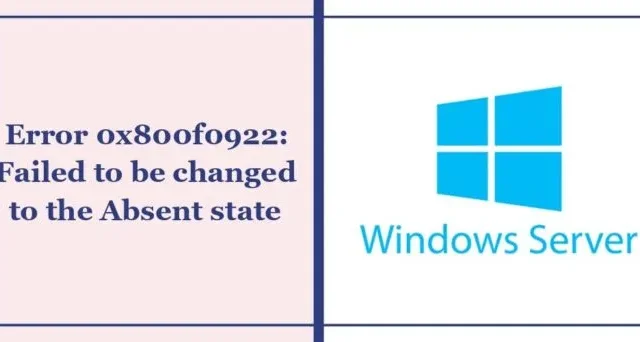
如果錯誤0x800f0922(無法變更為缺席狀態)在 Windows Server 中安裝更新時給您帶來麻煩,那麼這篇文章可能會有所幫助。錯誤訊息如下:
程式包 KB 無法變更為「缺失」狀態。狀態:0x800f0922
幸運的是,您可以按照一些簡單的建議來修復它。
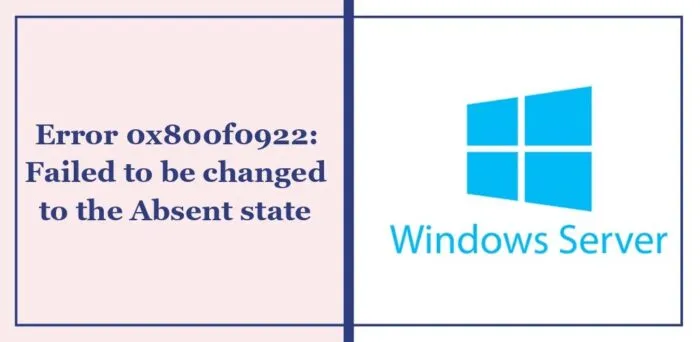
修復 Windows 中軟體包無法變更為缺席狀態錯誤
請依照下列建議修復錯誤 0x800f0922,無法在 Windows Server 中變更為缺席狀態:
- 透過登錄編輯器啟用 HTTP 服務
- 更新.網路框架
- 重置更新組件。
現在,讓我們詳細看看這些。
1]透過登錄編輯器啟用HTTP服務
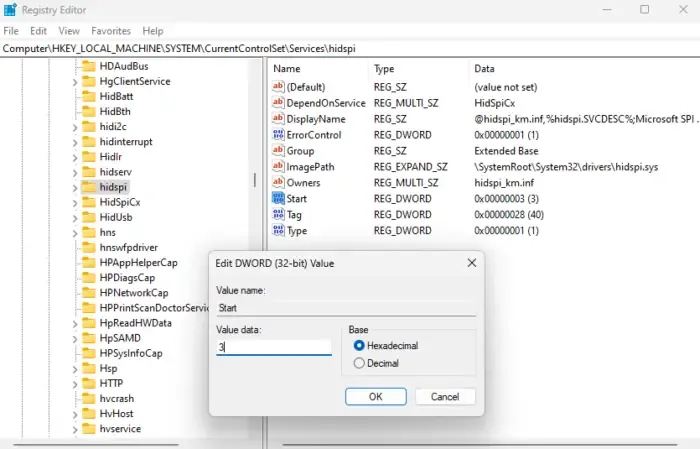
首先透過登錄編輯器啟用 HTTP 服務。這使得配置能夠負責處理與 Web 相關的通訊。就是這樣:
- 按Windows + R開啟「執行」,輸入 regedit,然後按下Enter。
- 註冊表編輯器開啟後,導覽至以下路徑:
HKEY_LOCAL_MACHINE\SYSTEM\CurrentControlSet\Services\HTTP - 雙擊右側窗格中的「開始」 ,將「值資料」設為3,然後按一下「確定」儲存變更。
- 關閉登錄編輯器,嘗試將更新安裝到 Windows Server,並查看錯誤 0x800f0922 未能變更為缺失狀態是否已修復。
2]更新.網路框架
這。 NET Framework 允許在 Windows 上建置和執行應用程式。框架的設定和更新問題也可能導致錯誤 0x800f0922。更新. NET 框架並查看是否能夠在 Windows Server 中安裝更新。
3]重置更新元件
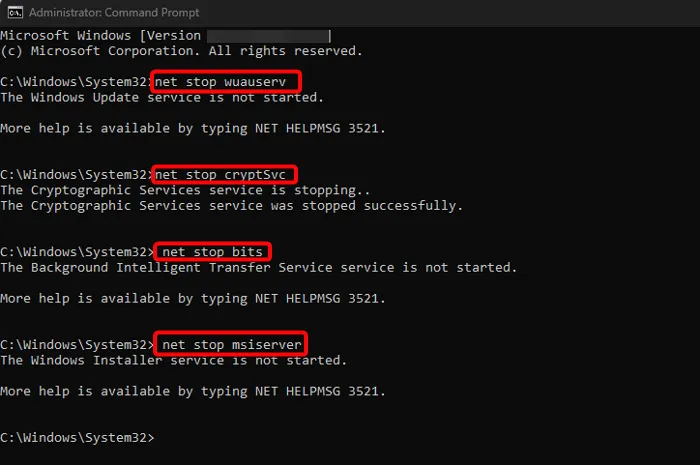
Windows 更新元件損壞可能是您在 Windows Server 安裝更新時遇到問題的原因。在這種情況下,重設Windows更新元件可以修復錯誤0x800f0922,無法變更為缺失狀態。
修復 Package 未能變更為 Installed 狀態錯誤
如果您收到「套件無法變更為已安裝」狀態,狀態錯誤代碼為0x800f0922、0x800f0920、0x800f0831、0x800f0840、0x800f0821 等,請清除SoftwareDistribution 資料夾的內容,重設在Windowsdate 組件下執行乾淨狀態Windows Update。如果這沒有幫助,請從 Windows 更新目錄網站手動下載並安裝 KB 檔案。
怎麼修。 NET Framework 3.5 安裝錯誤 0x800f0922?
若要修正.NET Framework 安裝錯誤 0x800F0922,請啟用 .NET Framework 安裝錯誤 0x800F0922 。 NET Framework 透過控制台或在命令提示字元中執行 DISM 命令。除此之外,請檢查您的網路連線和磁碟空間可用性。
Windows 11 安裝上的錯誤 0x800f0983 是什麼?
當安裝發出缺少元件目錄問題的訊號時,Windows 11 中會出現錯誤 0x800f0983。這會在升級系統檔案以解決錯誤時保留檔案和設定。



發佈留言